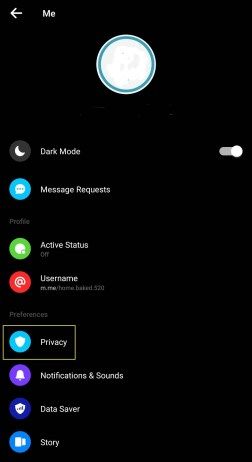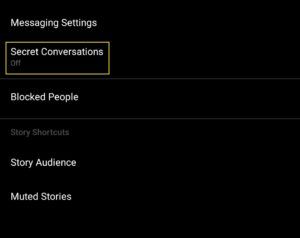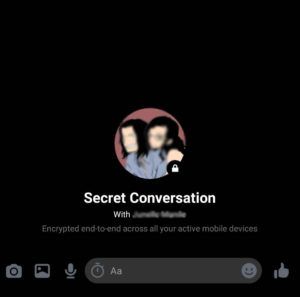- Panduan penting untuk enkripsi: Apa itu dan bagaimana melakukannya
- Mengenkripsi data Anda: File dan folder
- Mengenkripsi data Anda: Komunikasi
- Mengenkripsi data Anda: Menjelajah
- Mengenkripsi data Anda: Perangkat
Mengobrol sepenuhnya dengan aman di WhatsApp
Ada apa menggunakan enkripsi ujung ke ujung untuk menjaga kerahasiaan pesan Anda – sesuatu yang oleh Menteri Dalam Negeri, Amber Rudd, disebut sama sekali tidak dapat diterima pada bulan Maret, sebelum kemudian ditarik kembali. Perlindungan WhatsApp berarti bahwa, asalkan Anda dan orang yang Anda ajak mengobrol menggunakan versi terbaru aplikasi, semua komunikasi aman dan bahkan WhatsApp sendiri tidak dapat melihatnya. Enkripsi diaktifkan di aplikasi secara default – tidak perlu mengaktifkannya secara manual. Namun, jika Anda ingin memeriksa apakah pesan Anda aman,
- Ketuk menu tiga titik di sudut kanan atas, pilih 'Lihat kontak'.
- Di bawah Enkripsi, Anda akan melihat pemberitahuan yang menyatakan bahwa semua obrolan dan panggilan aman.
- Untuk memverifikasi ini, klik catatan dan pindai kode QR yang ditampilkan di ponsel kontak Anda, atau sebaliknya.

Percakapan Rahasia di Messenger
Percakapan Rahasia adalah fitur tersembunyi yang berguna di Facebook Messenger untuk Android dan iOS yang memungkinkan Anda mengirim pesan terenkripsi ujung ke ujung ke teman Anda. Opsi ini tidak diaktifkan secara default dan Anda harus memulai percakapan pribadi baru – daripada hanya melanjutkan utas yang ada – untuk menggunakannya. Juga, itu tidak berfungsi dalam obrolan grup.
Fitur Percakapan Rahasia Facebook memungkinkan Anda mengenkripsi obrolan Anda
di mana saya bisa mendapatkan dokumen yang dicetak?
Untuk memulai percakapan rahasia:
cara mendownload musik dari soundcloud
- Ketuk foto profil Anda dan gulir ke bawah ke Privasi.
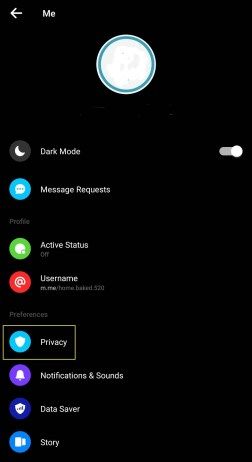
- Klik Percakapan Rahasia. Pastikan fitur diaktifkan.
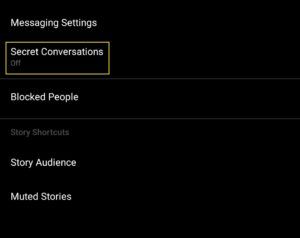
- Ketuk tombol Pesan Baru dan pilih tautan Rahasia di sudut kanan atas.

- Pilih teman dari kontak Anda dan mulailah menulis pesan. Penerima harus setuju untuk memasuki Percakapan Rahasia dengan Anda.
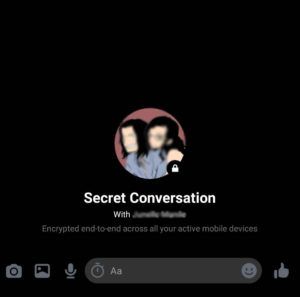
Kirim SMS dan telepon dengan aman menggunakan Signal
Semakin banyak aplikasi obrolan – termasuk WhatsApp dan Facebook yang disebutkan di atas – menggunakan enkripsi ujung ke ujung untuk menjaga percakapan Anda tetap pribadi, tetapi Signal (whispersystems.org) lebih aman daripada kebanyakan. Aplikasi gratis ini, yang digunakan dan direkomendasikan oleh whistleblower NSA Edward Snowden, tidak menyimpan informasi tentang penggunanya dan memungkinkan Anda mengobrol dengan aman ke kontak di telepon dan buku alamat Anda yang ada.
Tersedia untuk iOS dan Android, aplikasi ini memungkinkan Anda mengirim teks anti-retas, dan pesan gambar dan video ke individu atau grup, dan juga melakukan panggilan telepon yang aman. Baru-baru ini, pengembang menambahkan dukungan untuk panggilan video terenkripsi ujung ke ujung.
Amankan pesan Gmail Anda
Meskipun Gmail menawarkan enkripsi melalui koneksi HTTPS saat Anda membaca dan menulis pesan, Gmail tidak mengenkripsinya saat sedang transit. Anda dapat meningkatkan privasi secara signifikan dengan menginstal ekstensi CryptUp (cryptup.org) untuk Chrome dan Firefox, yang mengamankan pesan dan lampiran yang dikirim melalui Gmail di browser Anda menggunakan enkripsi ujung-ke-ujung PGP (Pretty Good Privacy). Ini bekerja dengan menambahkan tombol Tulis Aman ke Gmail sehingga Anda dapat dengan cepat mengirim pesan aman kapan pun Anda mau. Jika penerima Anda tidak menginstal CryptUp, atau enkripsi email lainnya dalam hal ini, Anda dapat mengamankan pesan atau file Anda dengan kata sandi.

Tambahkan enkripsi ujung ke ujung ke pesan Gmail dengan menginstal CryptUp
cara mengubah file wav ke mp3
Pengembang CryptUp berencana untuk merilis aplikasi Android dan iOS, bersama dengan add-in Outlook, akhir tahun ini.
Enkripsi cadangan email Anda
Beranda Toko Surat mencadangkan semua email Anda, dan berfungsi dengan penyedia email apa pun termasuk Gmail dan Outlook.com. Cukup pilih layanan untuk dicadangkan dan itu akan berfungsi. Anda dapat melindungi arsip dengan kata sandi, dan perangkat lunak sepenuhnya mengenkripsi semua basis data sehingga tidak memungkinkan orang lain selain Anda untuk melihat pesan.